装完win10声卡黄叹号怎么办 win10安装完声卡出现黄叹号如何恢复
时间:2021-06-25作者:xinxin
如今许多用户都开始给自己的电脑安装上win10系统了,而对于安装流程不是很熟悉的用户来说,常常会出现安装后的系统问题,例如在安装完win10系统之后,发现桌面右下角的声卡出现黄色感叹号的情况,对此装完win10声卡黄叹号怎么办呢?今天小编就来告诉大家win10安装完声卡出现黄叹号恢复方法。
推荐下载:win10极速精简版
具体方法:
1、在桌面“计算机”上面单击右键选择“属性”,并在打开的对话框中左侧找到“设备管理器”并单击。
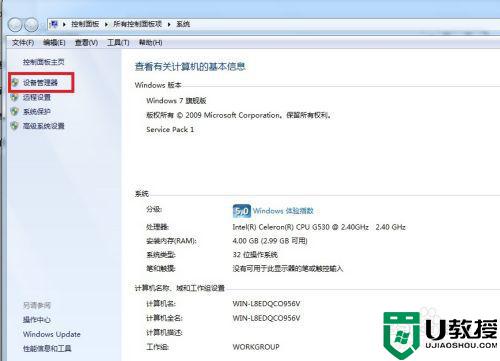
2、此时就能打开设备管理器,在设备管理器中找到声卡的类型,如图所示。
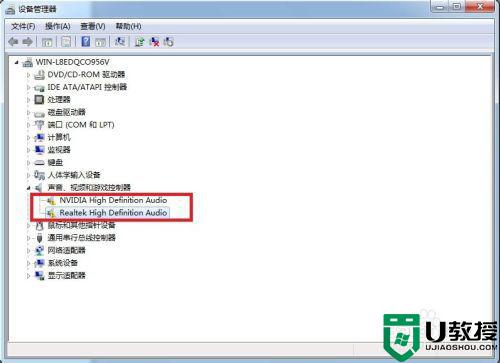
3、在网上下载该类型的驱动,如图所示,并保存到移动的位置。
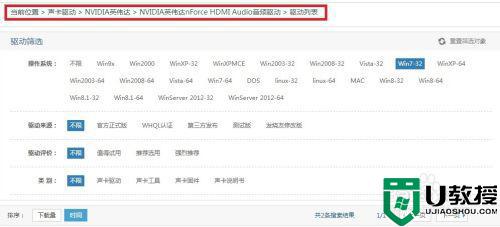
4、在打开的设备管理器的声卡驱动上面单击右键选择“更新驱动程序软件”,在打开的界面上单击“浏览计算机以查找驱动程序软件”。
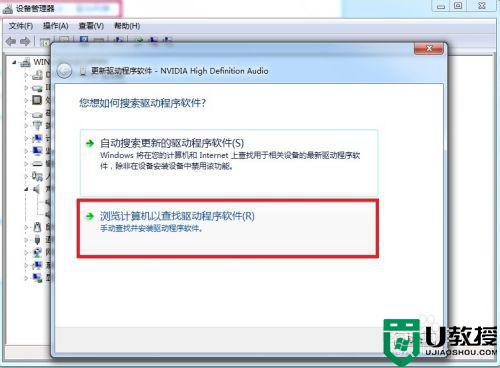
5、现在在弹出的心对话框中选择好刚才下载好的驱动程序,单击“下一步”即可完成驱动安装,这样电脑就有了声音了,如果还没有就重启一下电脑。
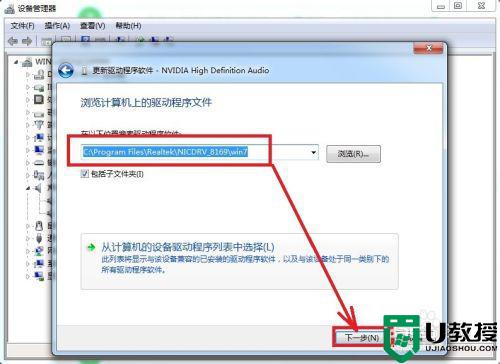
上述就是关于win10安装完声卡出现黄叹号恢复方法了,有遇到相同问题的用户可参考本文中介绍的步骤来进行修复,希望能够对大家有所帮助。

